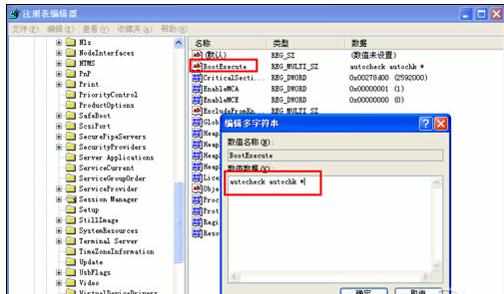电脑显示器画面蓝屏是怎么回事
不少网友反映说他们的电脑显示器画面蓝屏了,这是怎么回事呢?下面就由小编来给你们说说电脑显示器画面蓝屏的原因及解决方法吧,希望可以帮到你们哦!
电脑显示器画面蓝屏的解决分析一
1、电脑超频过度引起电脑蓝屏。
解决方法:
不超频或者提高机器的散热性。
2、内存条接触不良或内存损坏导致电脑蓝屏。
解决方法:
打开电脑机箱,将内存条拔出,清理下插槽以及搽干净内存条金手指后再装回去,一般问题都可以解决。如果问题没有解决,确定是内存故障,更换内存条即可解决问题。
3、硬盘出现故障导致电脑蓝屏。
解决办法:
检测硬盘坏道情况,如果硬盘出现大量坏道,建议备份数据更换硬盘。如果出现坏道比较少,建议备份数据,重新格式化分区磁盘,还可以将坏到硬盘区进行隔离操作。之后再重新安装系统即可解决问题。
4、安装的软件存在不兼导致电脑蓝屏。
解决办法:
如果确定开始之前电脑用的好好的,安装某软件后经常出现电脑蓝屏故障,那么可以采用卸载掉后来安装的软件试试,若问题解决一般是软件不兼容导致的电脑蓝屏,若问题没有解决则可能是其他原因导致的电脑蓝屏。
5、电脑温度过高导致电脑蓝屏。
解决办法:
发现电脑蓝屏而电脑内部温度很高,这时可以检测下硬件的温度,电脑硬件温度检测方法:如何查看电脑硬件温度 如果发现比如有cpu,显卡,或硬盘温度特别高,那么很可能就是散热不良导致电脑蓝屏。
如果是cpu或显卡温度引起,那么开机看cpu风扇和显卡风扇是否正常转动,正常的话建议加强主机散热,比如添加机箱散热等,如果是硬盘温度过高,则可能有硬盘故障,需要更换。
电脑显示器画面蓝屏的解决分析二
方法1、当电脑出现蓝屏时,最简单的方法就是使用“最后一次正确的配置”来初步修复一下电脑。
方法2、当电脑首次出现蓝屏时,应当在重启电脑时,按键盘快捷键“F8”进入系统启动菜单中,然后选择“最后一次正确的配置”来启动电脑,据此来修复一下电脑,看问题能否得到有效解决。
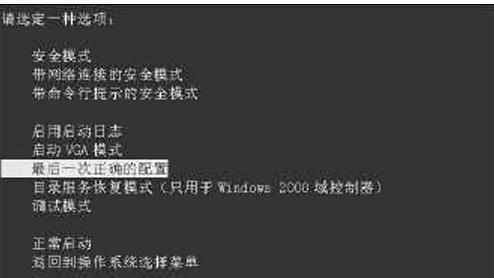
方法3、另一个有效的解决方法是启用电脑蓝屏修复程序。
打开“运行”对话框,输入命令“Regedit”进入注册表程序。
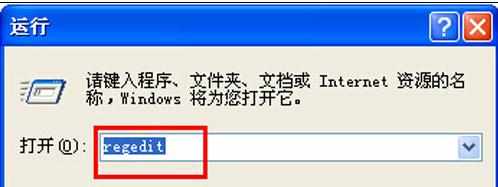
方法4、依次展开“HKEY_LOCAL_MACHINE ”→“SYSTEM ”→“CurrentControlSet ”→“Control ”→“SessionManager ”,在右侧找到BootExecute项,双击将其值设置为“ autocheck autochk *”。 经过这样设置以后,如果电脑出现蓝屏,将会在电脑重启后自动运行自检程序,试图对系统中存在的错误进行修复。